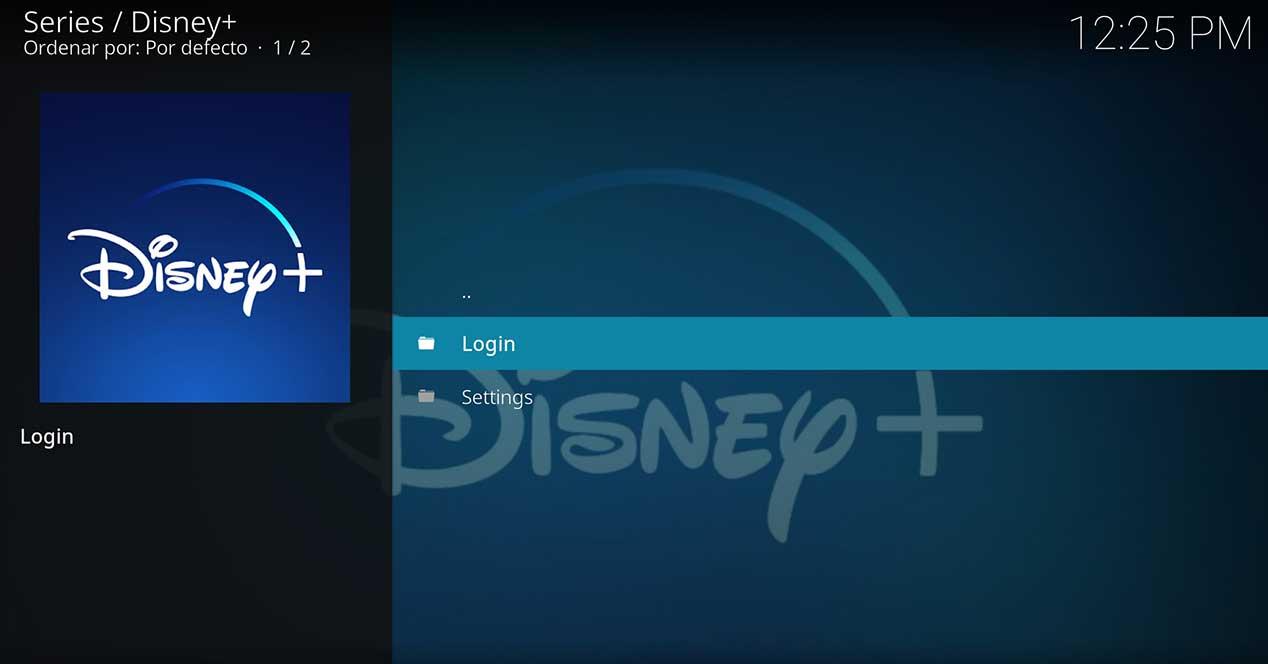ดิสนีย์ + ได้เข้ามาอย่างมากและกลายเป็นหนึ่งในแพลตฟอร์มสตรีมมิ่งที่ได้รับความนิยมมากที่สุดในประเทศของเรา อย่างไรก็ตามแม้จะมีเนื้อหามากมาย แต่ก็มีอุปกรณ์มากมายที่ไม่สามารถเพลิดเพลินได้เนื่องจากความไม่ลงรอยกัน Disney + addon สำหรับ Kodi แก้ปัญหาเหล่านั้นได้หลายอย่างสามารถรวมแพลตฟอร์ม Disney เข้ากับเครื่องเล่นของเรา
มีมากมาย Android ผู้เล่นที่ไม่อนุญาตให้คุณติดตั้งแอปพลิเคชัน Disney + เนื่องจากไม่ปรากฏในไฟล์ Google Play Store และแม้ว่าเราจะติดตั้ง APK แต่แอปก็ไม่ทำงาน กุญแจสำคัญอยู่ในการรับรองฮาร์ดแวร์ที่ Disney + กำหนดให้ใช้งานได้และหากไม่สามารถใช้งานร่วมกันได้เราจะได้รับข้อผิดพลาด“ อุปกรณ์ของคุณเข้ากันไม่ได้กับเวอร์ชันนี้”
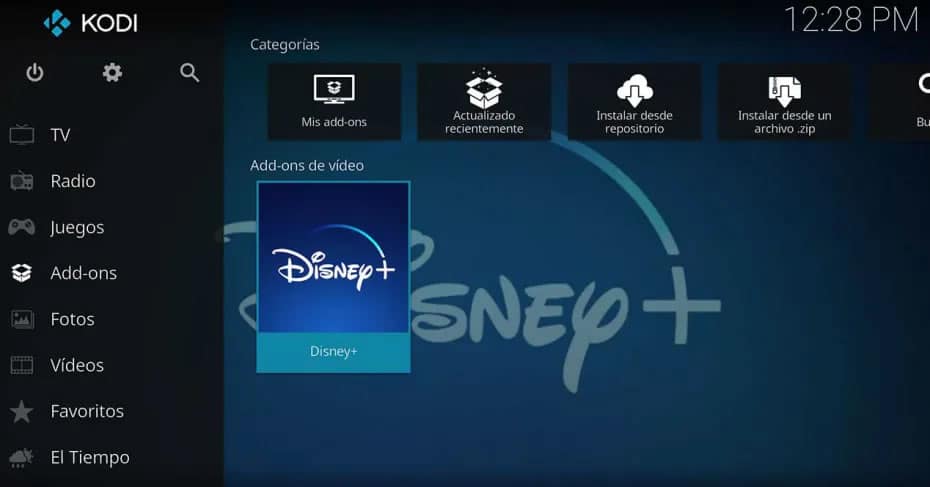
ดังนั้นหากคุณต้องการดูเนื้อหาจาก Disney, Pixar, Star Wars หรือ National Geographic และคุณมีปัญหาความเข้ากันได้ ดิสนีย์ + โคดี้ addon ช่วยให้คุณใช้บัญชีของคุณเพื่อดูเนื้อหาโดยไม่มีปัญหา addon ได้รับการพัฒนาโดย Matt Huisman และการพัฒนานั้นเป็นไปได้ด้วยการสนับสนุนจาก Widevine DRM ที่มี Kodi ผ่าน อินพุตสตรีม โมดูล.
ส่วนเสริมของ Disney + ช่วยให้คุณสามารถดูเนื้อหาทั้งหมดบนแพลตฟอร์มรวมถึงการรองรับระบบเสียงสเตอริโอหรือ 5.1 Dolby Digital audio สามารถเลือกภาษาของเสียงหรือคำบรรยายที่คุณต้องการ แน่นอนว่าคุณภาพของภาพ จำกัด อยู่ที่ 720p เช่นเดียวกับจากเว็บเบราว์เซอร์เนื่องจากข้อ จำกัด ของ Widevine L3
วิธีติดตั้ง Disney + addon บน Kodi
สิ่งแรกที่เราต้องทำคือไปที่ระบบ> File Explorer> เพิ่มแหล่งที่มา เมื่อเราอยู่ที่นั่นเราก็ตี และพิมพ์ http://k.slyguy.xyz เพื่อเข้าชมภายหลังตกลง เมื่อเราได้มันเราใส่ชื่อด้านล่าง .slyguy และเราตกลง
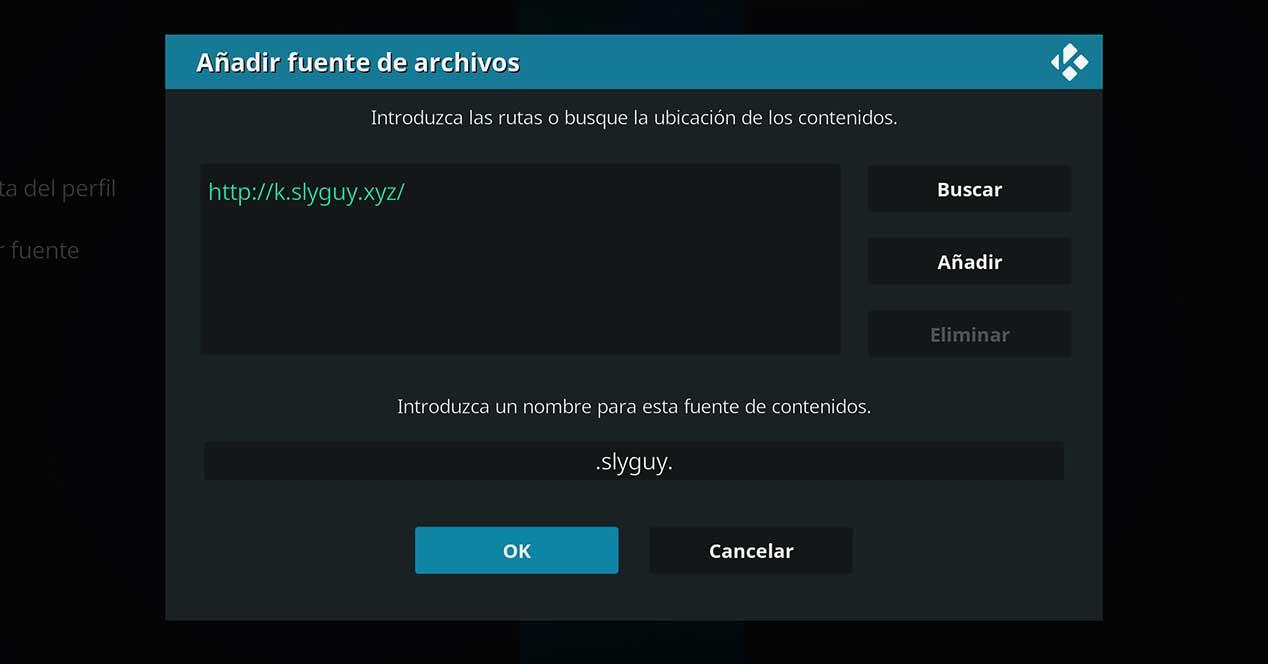
ตอนนี้เราไปที่หน้าแรกคลิกที่ส่วนเสริมแล้วเราจะเข้าสู่เบราว์เซอร์ส่วนเสริม ที่นั่นเราไปที่ตัวเลือกในการติดตั้งจากไฟล์. zip ซึ่งจำเป็นต้องเปิดใช้งานการติดตั้งจากแหล่งที่ไม่รู้จัก เมื่อเราให้มันพื้นที่เก็บข้อมูลจะปรากฏขึ้นเพื่อลิงค์ slyguy หากเราใส่อย่างถูกต้องก่อนที่จะอยู่ในรูปต่อไปนี้:
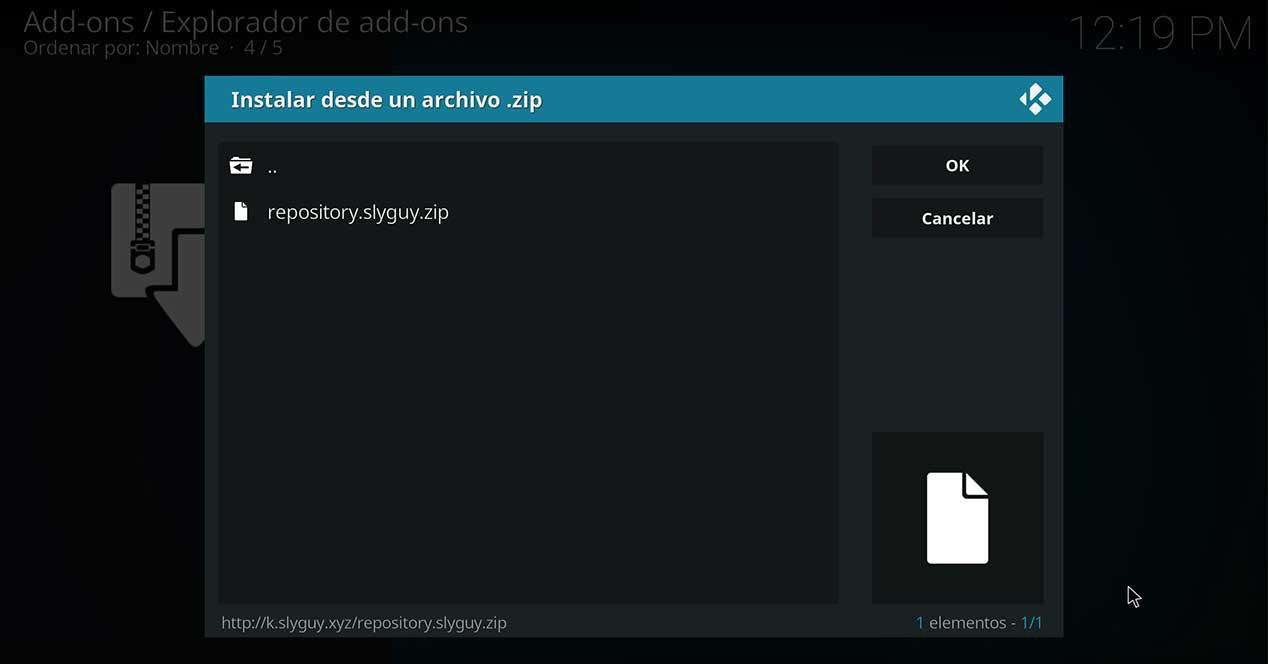
เมื่อเราติดตั้งที่เก็บ SlyGuy แล้วเราจะทำการติดตั้งจากที่เก็บ> SlyGuy Repository> วีดีโอ ส่วนเสริม> Disney +> ติดตั้ง เราจะถูกขอให้ติดตั้งส่วนเสริมเพิ่มเติมอื่น ๆ และเรายอมรับ จากนี้ไปเราจะติดตั้งส่วนเสริมบน Kodi ของเราแล้ว
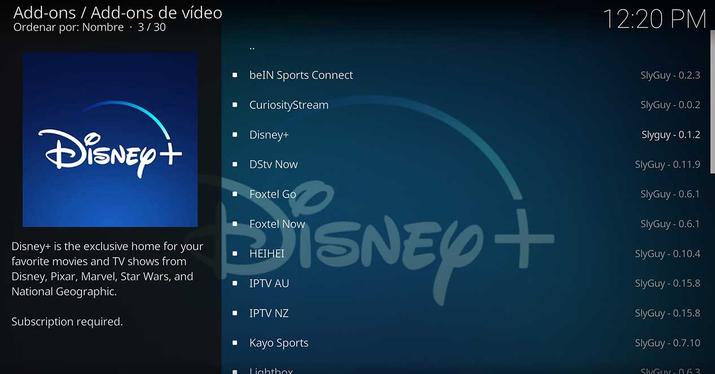
ตอนนี้เรามีสองสิ่งที่ต้องทำ อย่างแรกคือการติดตั้งโปรแกรมเสริมที่ช่วยให้เราสามารถดูเนื้อหาด้วย Widevine ในการทำเช่นนี้เราเปิดตัว Disney + add-on ใหม่และไปที่การตั้งค่า ที่นั่นเราไปที่ส่วนการเล่นและคลิกที่ติดตั้ง Widevine CDM ซึ่งเราจะถูกขอให้ติดตั้ง InputStream Adaptive เราเลือกเวอร์ชันล่าสุดและคลิกที่ดำเนินการต่อ เมื่อติดตั้งแล้วเราจะต้องรีสตาร์ท Kodi
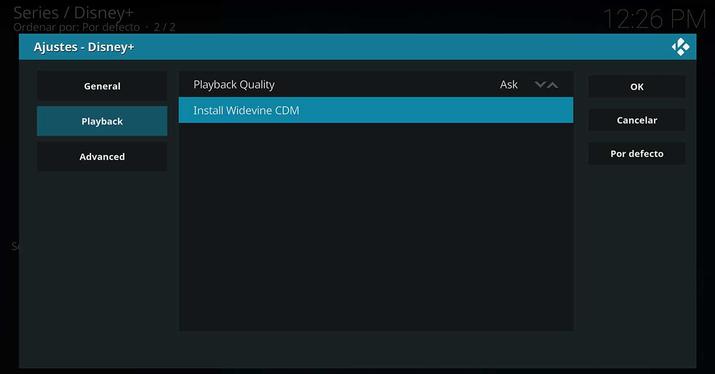
ในที่สุดหลังจากรีสตาร์ทเครื่องเล่นเราไปที่แท็บเข้าสู่ระบบและป้อนชื่อผู้ใช้และรหัสผ่านของเรา ด้วยวิธีนี้เราจะสามารถเข้าถึงแคตตาล็อก Disney + ทั้งหมดได้แล้ว